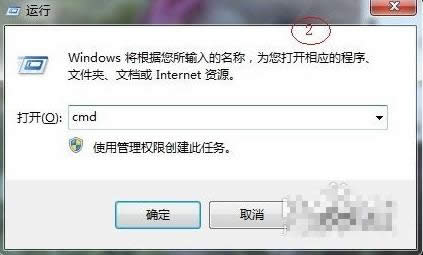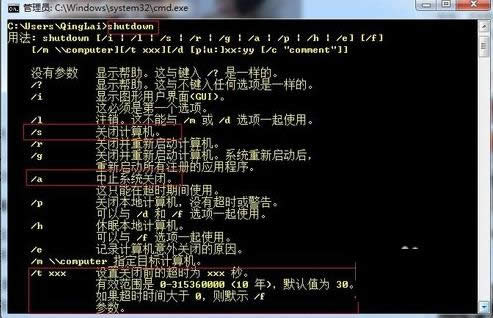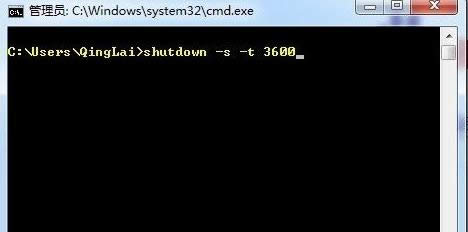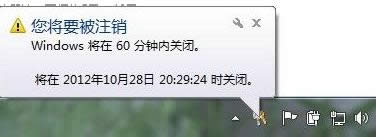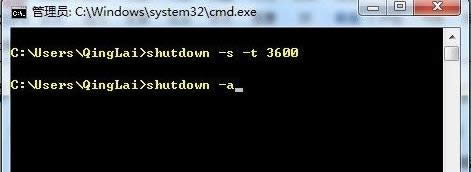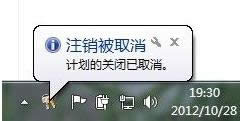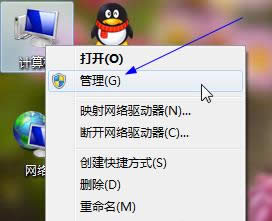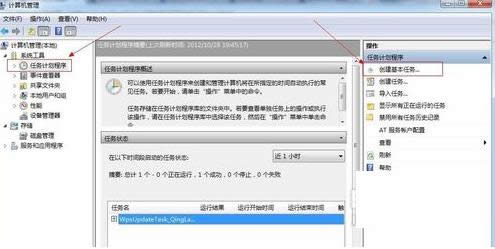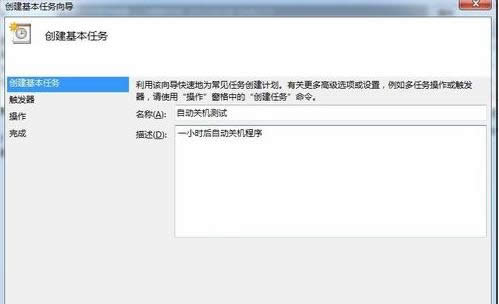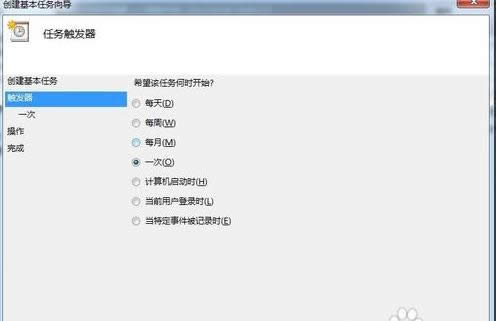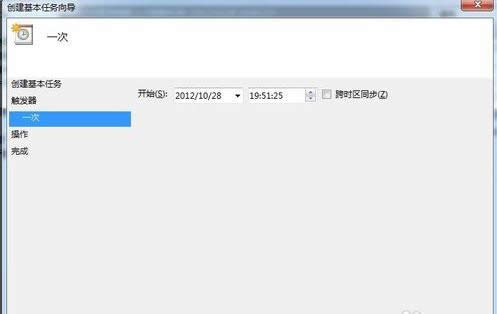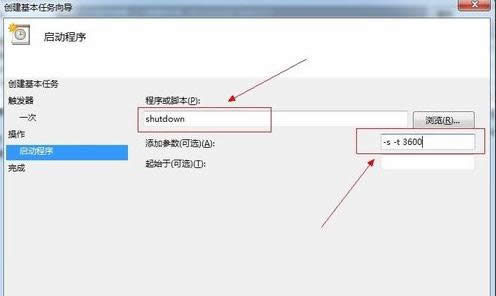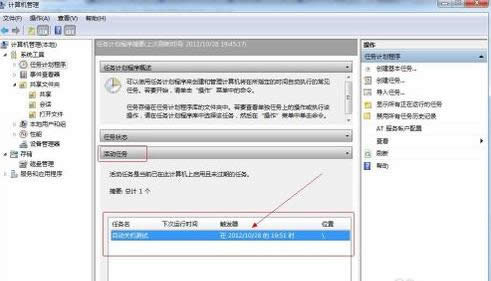win7怎样设置定时关机?回答设置办法
发布时间:2019-01-18 文章来源:xp下载站 浏览: 89
|
Windows 7,中文名称视窗7,是由微软公司(Microsoft)开发的操作系统,内核版本号为Windows NT 6.1。Windows 7可供家庭及商业工作环境:笔记本电脑 、平板电脑 、多媒体中心等使用。和同为NT6成员的Windows Vista一脉相承,Windows 7继承了包括Aero风格等多项功能,并且在此基础上增添了些许功能。 在现实的生活中,总有一些用户为了提高工作效率,总会去寻找一些方法或者工具来实现他们的想法,比如说,电脑能不能和手机一样,定个时间关机呢?其实是可以的,那么如果是win7系统怎么实现定时关机呢?下面小编来跟大家介绍下设置win7定时关机的方法。 很多小伙伴都喜欢晚上下载资料或者大型游戏软件之类的,首先网上的网速相对比较快,第二我们可以给电脑设置定时关机,这样我们就可以安心睡觉了,对于使用win7系统电脑的朋友怎么实现定时关机呢?今天小编教大家怎么给win7设置定时关机的方法。 以下就是win7定时关机的设置方法:
win7定时关机图解详情-1 方法1:利用cmd命令1、打开运行(win+R快捷键),输入“cmd”,回车确定。如下图:
定时关机命令图解详情-2 2、在出现的界面中输入输入“shutdown”,查看shutdown命令用法及参数其中比较常用且重要的有以下几个: shutdown参数 -s:表示关闭计算机 -r:表示关闭并重启计算机 -t:表示时间,以秒为单位(一小时则用 -t 3600) -a:表示终止系统关闭
win7定时关机图解详情-3 3、我们测试一小时后关机,则应输入:shutdown -s -t 3600,注意有三个空格。
定时关机设置图解详情-4 4、回车后系统将在右下角提示关机任务提醒。
win7图解详情-5 5、若想取消关机任务,则在cmd窗口中输入:shutdown -a,取消任务后,系统也会在桌面右下角提示任务取消信息。
定时关机设置图解详情-6
win7图解详情-7 方法2:利用计算机管理中的计划任务设置1、右键“计算机”-->“管理”选项。
win7定时关机图解详情-8 2、在计算机管理页面,单击左边“任务计划程序”,及右边“创建基本任务”选项。
win7图解详情-9 3、进入向导第一步,填上名称及描述。
win7定时关机图解详情-10 4、第二步,选择一次(可以根据个人需要,选择不同时间段)。下一步填入任务时间。
定时关机设置图解详情-11
win7图解详情-12 5、选择“启动程序”,下一步,程序或脚本填入:shutdown,添加参数填入:-s -t 3600 (注意其中有两个空格)。
定时关机命令图解详情-13 6、选择“完成”即可,回到“任务计划程序”页面,查看活动任务,即可看到刚刚新建的任务事件。
定时关机命令图解详情-14 以上就是win7定时关机的设置方法。 Windows 7简化了许多设计,如快速最大化,窗口半屏显示,跳转列表(Jump List),系统故障快速修复等。Windows 7将会让搜索和使用信息更加简单,包括本地、网络和互联网搜索功能,直观的用户体验将更加高级,还会整合自动化应用程序提交和交叉程序数据透明性。 |
相关文章
上一篇:本文教您优盘不显示处理办法